Netflix ist zweifellos eine der beliebtesten Streaming-Plattformen weltweit, die uns mit einer Fülle an Filmen, Serien und Dokumentationen versorgt. Es ist frustrierend, wenn man jedoch auf einen Fehlercode wie “UI-800-3” stößt, der das reibungslose Streaming beeinträchtigt. Keine Sorge, in diesem Artikel werden wir uns genau mit diesem Problem befassen und Ihnen Schritt für Schritt zeigen, wie Sie den Netflix Fehlercode UI-800-3 beheben können. Also schnappen Sie sich Ihre Fernbedienung und machen Sie sich bereit, wieder in die faszinierende Welt des Streamings einzutauchen!
Contents
Was ist der Netflix Fehlercode UI-800-3?
Bevor wir uns den Lösungen zuwenden, ist es wichtig zu verstehen, was der Netflix Fehlercode UI-800-3 überhaupt bedeutet. Dieser Fehlercode tritt normalerweise auf, wenn ein Problem mit der Netzwerkverbindung zwischen Ihrem Gerät und den Netflix-Servern besteht. Es kann auch aufgrund von Softwareinkompatibilitäten, Cache-Problemen oder beschädigten Dateien auftreten.
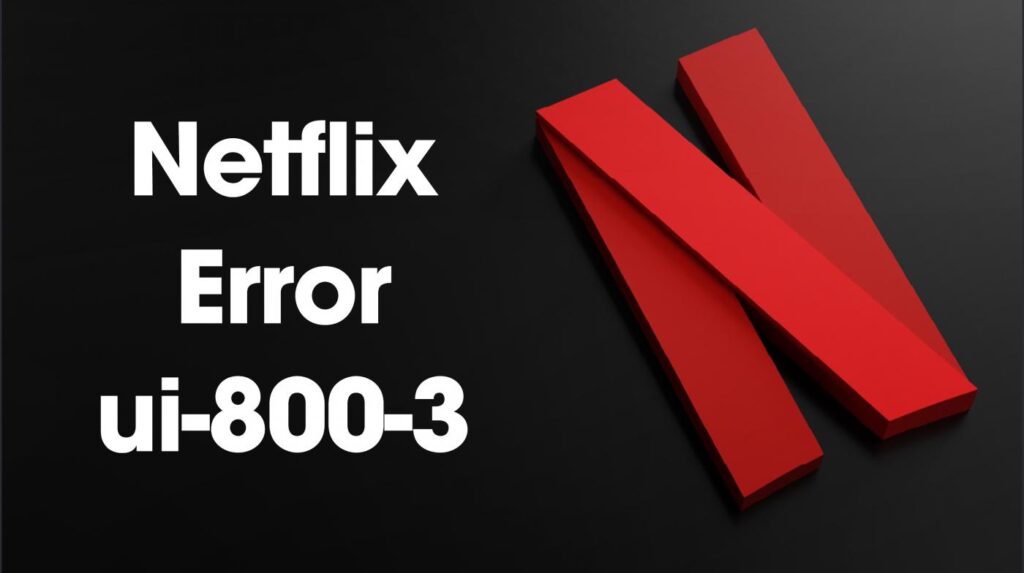
Häufige Lösungen für den Fehlercode
Es gibt mehrere Möglichkeiten, den Netflix Fehlercode UI-800-3 zu beheben. Hier sind einige der gängigsten Lösungen, die Ihnen helfen sollten, Ihr Streaming-Erlebnis wiederherzustellen:
Überprüfen Sie Ihre Internetverbindung
Eine instabile oder langsame Internetverbindung kann häufig die Ursache für den Fehlercode UI-800-3 sein. Stellen Sie sicher, dass Ihre Internetverbindung stabil ist und die Mindestanforderungen von Netflix erfüllt. Versuchen Sie, andere Websites oder Streaming-Dienste zu öffnen, um sicherzustellen, dass das Problem nicht auf Ihre Internetverbindung zurückzuführen ist.
Starten Sie Ihr Gerät neu
Manchmal kann ein einfacher Neustart des Geräts Wunder bewirken. Schalten Sie das Gerät, auf dem Sie Netflix nutzen, vollständig aus und starten Sie es dann nach einigen Minuten wieder neu. Dadurch werden möglicherweise temporäre Probleme behoben und der Fehlercode UI-800-3 verschwindet.
Löschen Sie den Netflix-Cache
Der Netflix-Cache enthält temporäre Dateien und Daten, die für das reibungslose Funktionieren der App wichtig sind. Wenn diese Daten beschädigt sind, kann dies zu Fehlern wie dem UI-800-3 führen. Gehen Sie zu den Einstellungen Ihres Geräts, suchen Sie nach der Option “Apps” oder “Anwendungsverwaltung” und wählen Sie Netflix aus. Löschen Sie den Cache der Netflix-App und starten Sie die App erneut.
Aktualisieren Sie die Netflix-App
Stellen Sie sicher, dass Sie immer die neueste Version der Netflix-App auf Ihrem Gerät installiert haben. Veraltete Versionen können zu Inkompatibilitäten und Fehlern führen. Gehen Sie in den App Store oder den Google Play Store und suchen Sie nach Updates für die Netflix-App. Installieren Sie alle verfügbaren Updates und starten Sie die App erneut.
Deaktivieren Sie VPN oder Proxy
Wenn Sie einen VPN-Dienst oder einen Proxy verwenden, um auf Netflix zuzugreifen, kann dies ebenfalls zu Konflikten führen. Deaktivieren Sie vorübergehend Ihren VPN-Dienst oder Proxy und versuchen Sie erneut, auf Netflix zuzugreifen. Dadurch wird sichergestellt, dass Ihre Netzwerkverbindung direkt mit den Netflix-Servern hergestellt wird.
Lesen Sie auch:
- Spotify Fehlercode Access Point 22: Eine Lösung für das Problem
- Snapchat-Fehlercode c14a: 3 einfache Lösungen zur Lösung des Snapchat-Fehlers
Netflix Fehlercode UI-800-3: Beheben Sie das Problem auf Ihrem Gerät (Schritt-für-Schritt-Anleitung)
Je nachdem, welches Gerät Sie verwenden, gibt es spezifische Schritte, um den Netflix Fehlercode UI-800-3 zu beheben. Hier sind die Schritte für verschiedene Gerätetypen:
Amazon Fire TV/Stick
- Gehen Sie zur Startseite des Fire TV/Stick.
- Wählen Sie “Einstellungen” aus dem Menü.
- Navigieren Sie zu “Mein Fire TV”/”Mein Fire Stick” und wählen Sie es aus.
- Wählen Sie “Optionen” und dann “Neu starten” aus.
- Nach dem Neustart versuchen Sie erneut, Netflix zu öffnen und prüfen Sie, ob der Fehlercode UI-800-3 behoben wurde.
Blu-ray-Player
- Schalten Sie den Blu-ray-Player aus.
- Trennen Sie das Netzkabel des Blu-ray-Players vom Strom.
- Warten Sie einige Minuten und schließen Sie das Netzkabel wieder an.
- Schalten Sie den Blu-ray-Player ein und versuchen Sie, Netflix zu öffnen, um zu überprüfen, ob der Fehlercode UI-800-3 behoben wurde.
Smart TV
- Schalten Sie Ihren Smart TV aus.
- Trennen Sie das Netzkabel des Smart TVs vom Strom.
- Warten Sie einige Minuten und schließen Sie das Netzkabel wieder an.
- Schalten Sie Ihren Smart TV ein und öffnen Sie die Netflix-App, um zu sehen, ob der Fehlercode UI-800-3 behoben wurde.
Set-Top-Box oder Streaming-Player
- Trennen Sie die Stromversorgung Ihrer Set-Top-Box oder Ihres Streaming-Players.
- Warten Sie einige Minuten und schließen Sie die Stromversorgung wieder an.
- Schalten Sie die Set-Top-Box oder den Streaming-Player ein und versuchen Sie, Netflix zu öffnen.
- Überprüfen Sie, ob der Fehlercode UI-800-3 verschwunden ist.
PlayStation 4
- Gehen Sie zum Startbildschirm Ihrer PlayStation 4.
- Wählen Sie “Einstellungen” und dann “Netzwerk” aus.
- Klicken Sie auf “Internetverbindung einrichten” und folgen Sie den Anweisungen, um Ihre Verbindung neu zu konfigurieren.
- Starten Sie Ihre PlayStation 4 neu und öffnen Sie Netflix, um zu sehen, ob der Fehlercode UI-800-3 behoben wurde.
Xbox One
- Drücken Sie die Xbox-Taste, um das Menü zu öffnen.
- Wählen Sie “Einstellungen” und dann “Netzwerk” aus.
- Wählen Sie “Netzwerkeinstellungen” und dann “Erweiterte Einstellungen” aus.
- Wählen Sie “Alternative MAC-Adresse löschen” und bestätigen Sie dies.
- Starten Sie Ihre Xbox One neu und öffnen Sie Netflix, um zu überprüfen, ob der Fehlercode UI-800-3 behoben wurde.
Fazit
Der Netflix Fehlercode UI-800-3 kann frustrierend sein, wenn Sie Ihre Lieblingssendungen und -filme nicht streamen können. Glücklicherweise gibt es verschiedene Lösungen, um dieses Problem zu beheben. Überprüfen Sie Ihre Internetverbindung, starten Sie Ihr Gerät neu, löschen Sie den Netflix-Cache und halten Sie Ihre App auf dem neuesten Stand. Beachten Sie auch die spezifischen Schritte für verschiedene Gerätetypen, um das Problem zu beheben. Mit diesen Schritten können Sie den Fehlercode UI-800-3 beseitigen und Ihre Netflix-Erlebnis wieder genießen.

